困扰于寻找设置立体边框的方法吗?趣百科小编苹果为你支招!本文将详细介绍 wps 中制作矩形立体圆角边框的步骤,解决你的困扰。向下继续阅读,轻松掌握立体边框的设置技巧。
1.打开界面后,点击上方的插入菜单,绘制一个圆角矩形图案
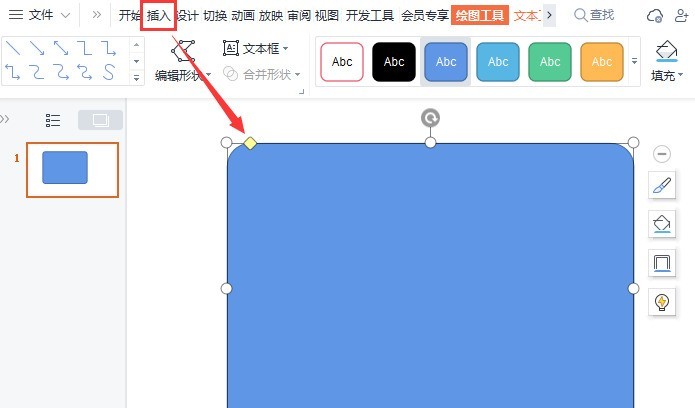
2.为圆角矩形修改图案填充效果
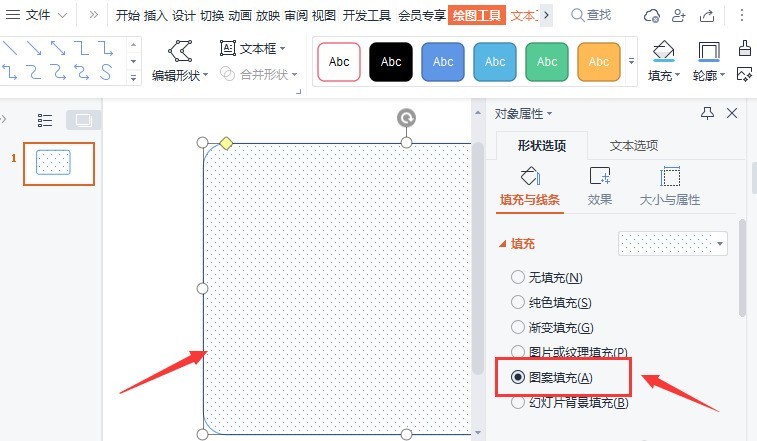
3.随后在填充与线条选项中,选择宽上对角线样式
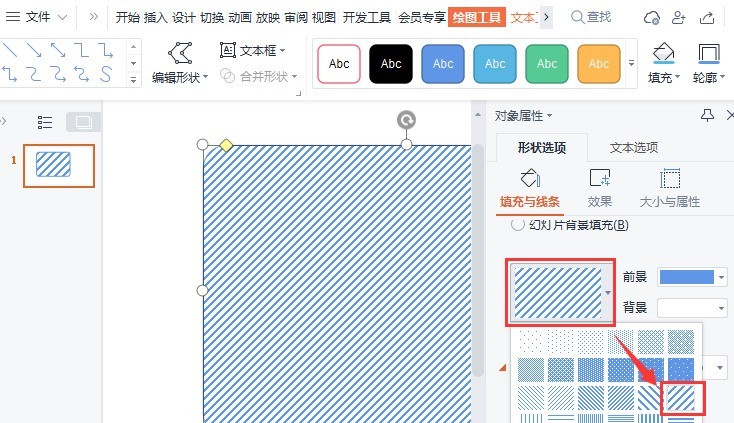
4.将填充的前景、背景颜色依次设置为深绿和浅绿,并把线条设置为无

5.在编辑好的圆角矩形内画一个小圆角矩形,同时选中两个圆角矩形,点击合并形状菜单中的剪除按钮

6.最后在形状效果栏目中找到阴影选项,为边框设置内部居中的阴影效果即可完成圆角立体边框的制作
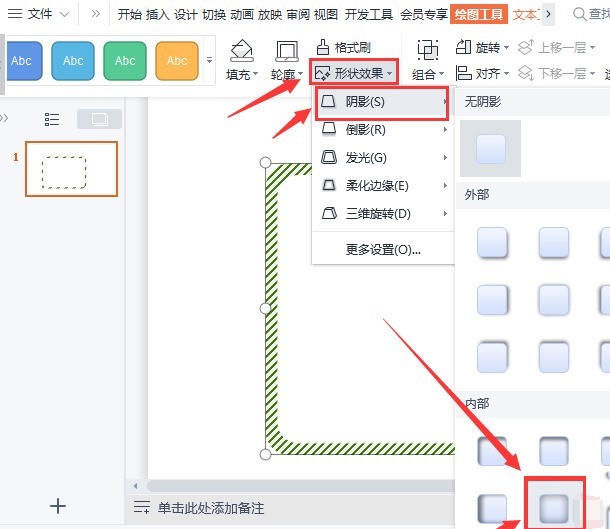
以上就是wps怎么设置立体边框_wps矩形制作圆角立体边框步骤一览的详细内容,更多请关注小编网其它相关文章!

